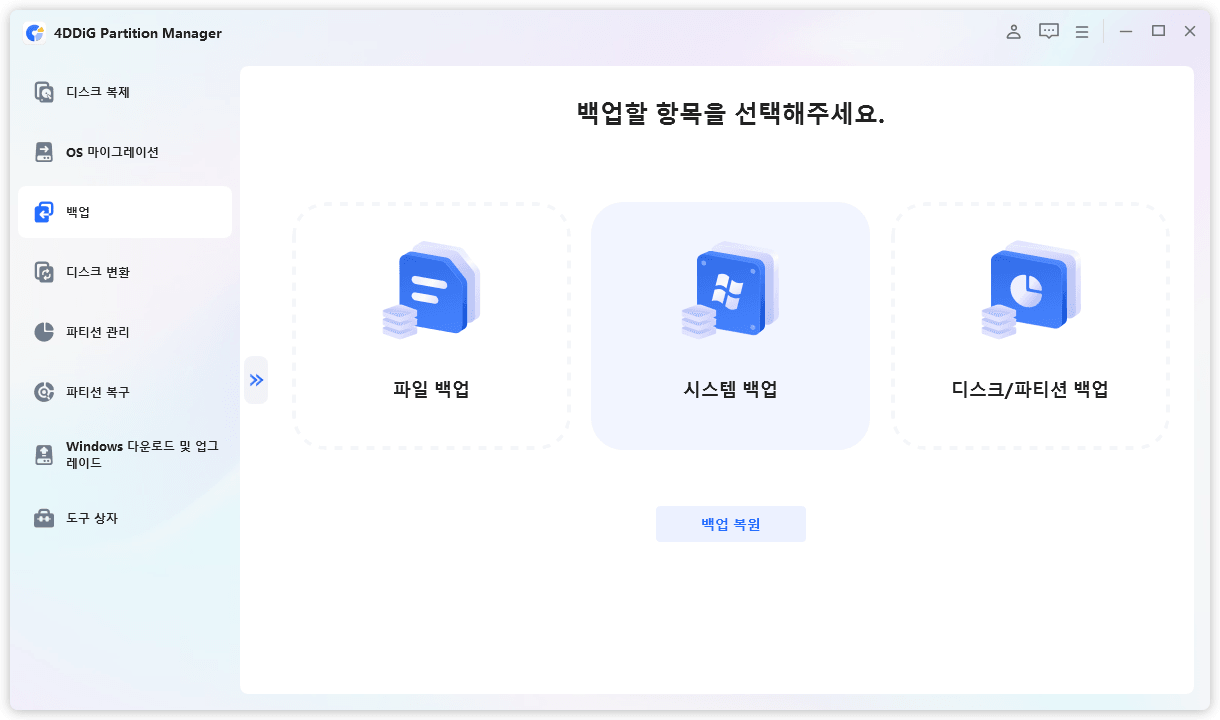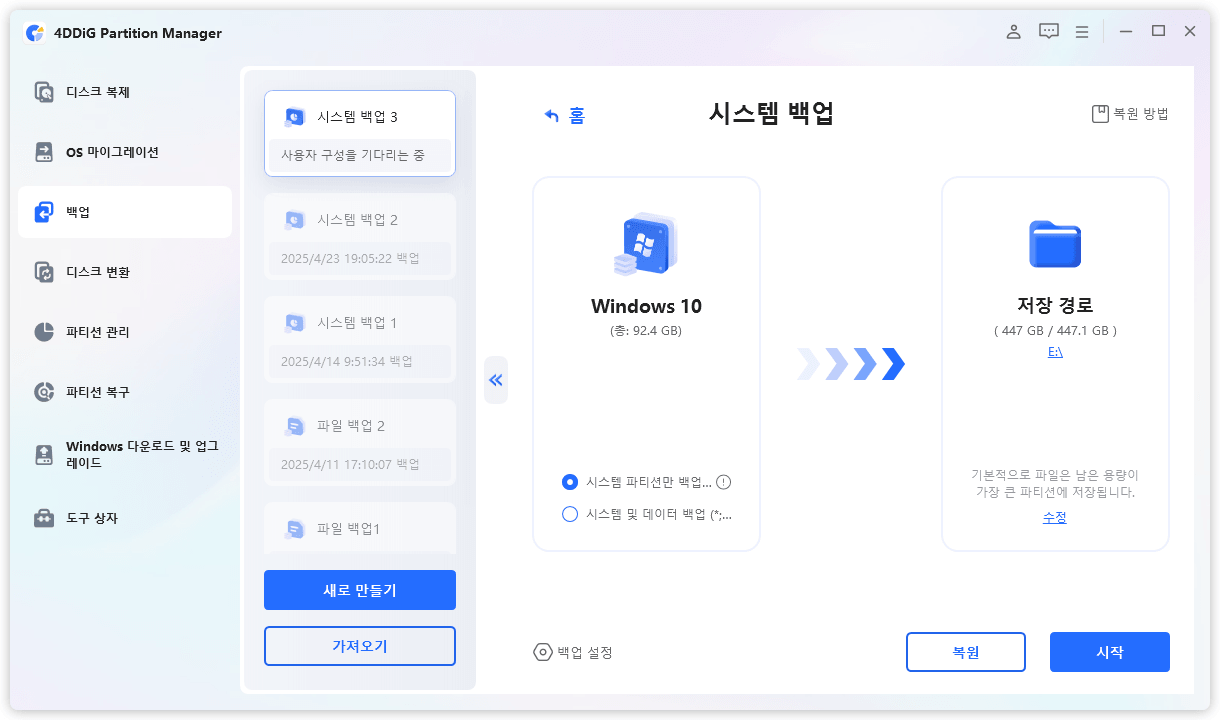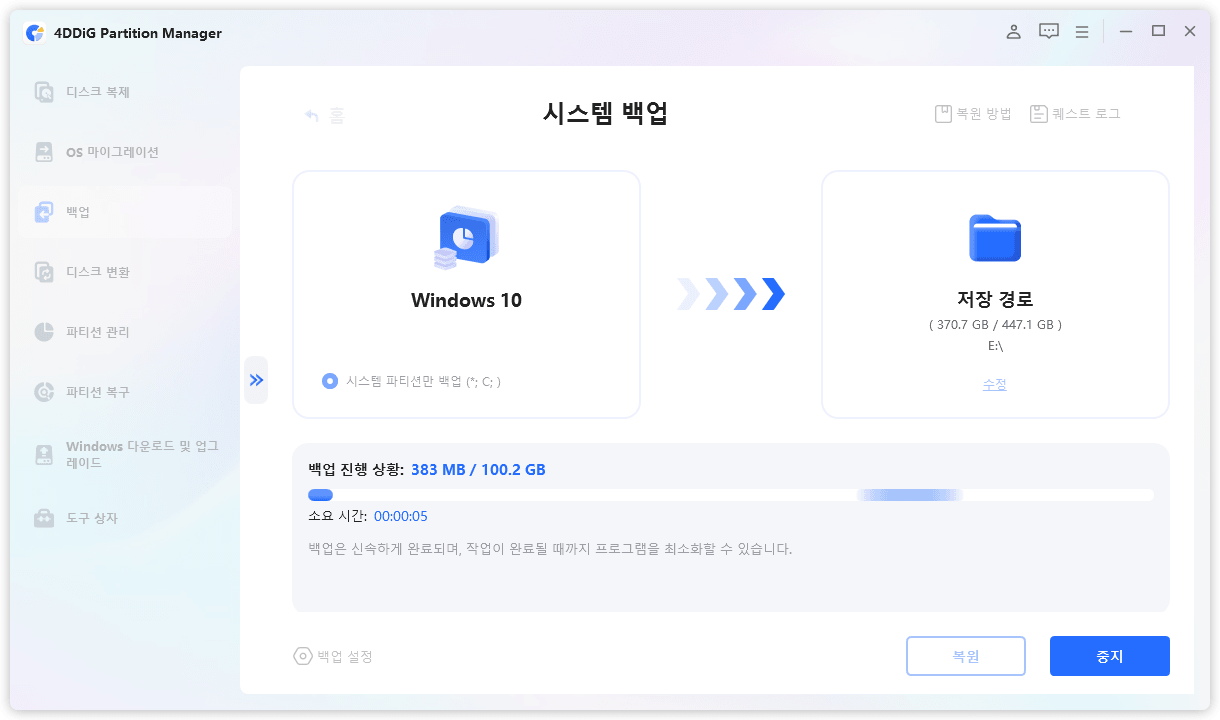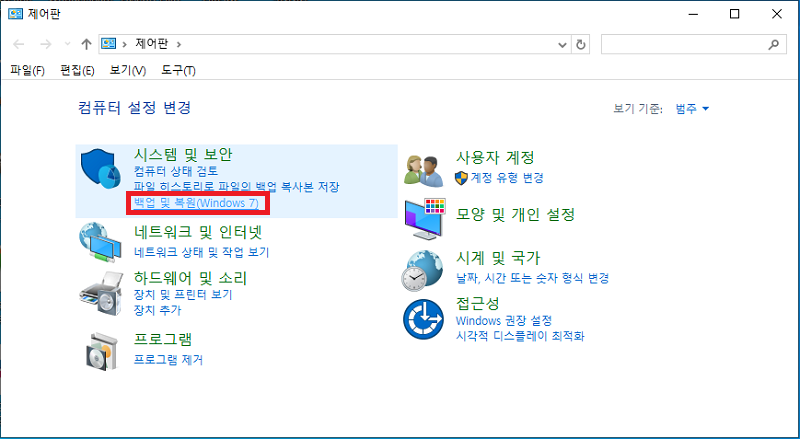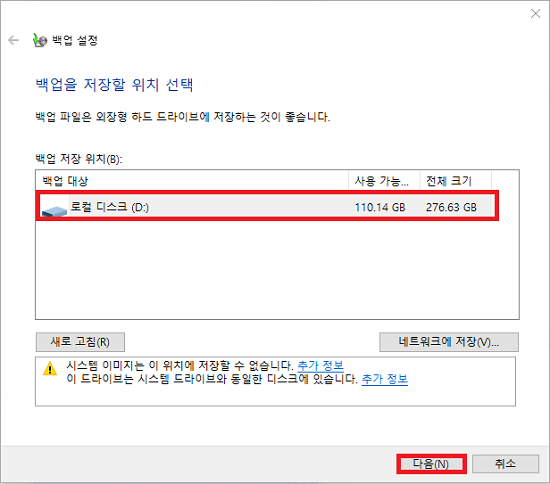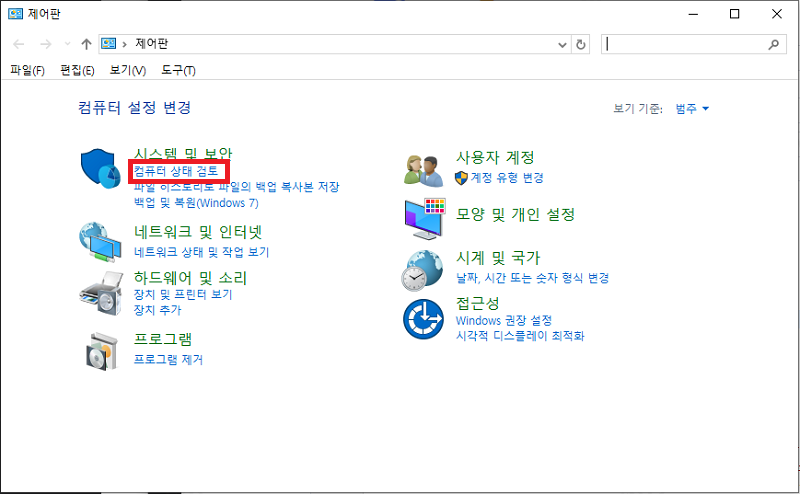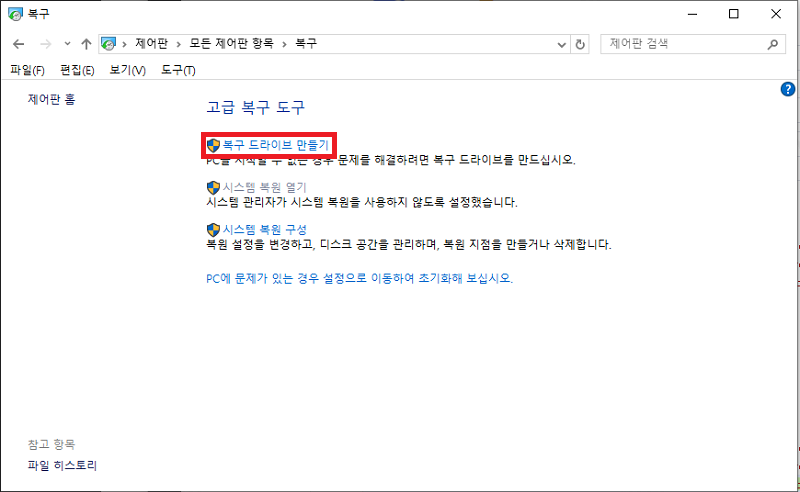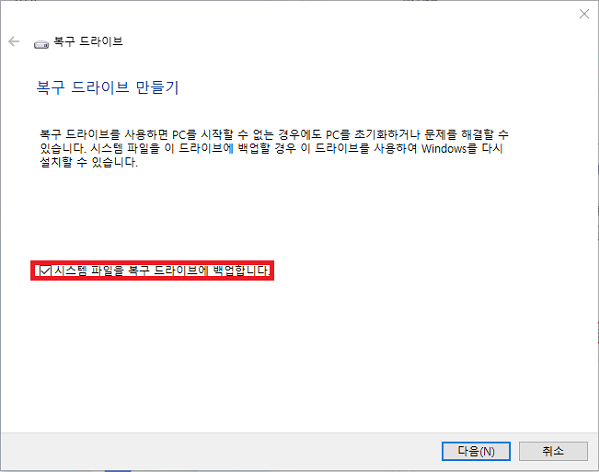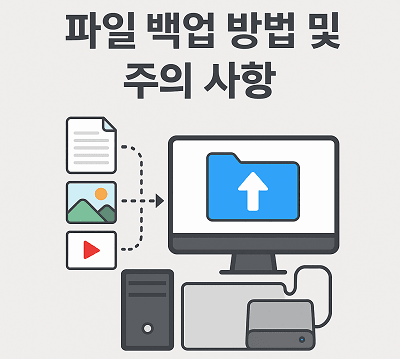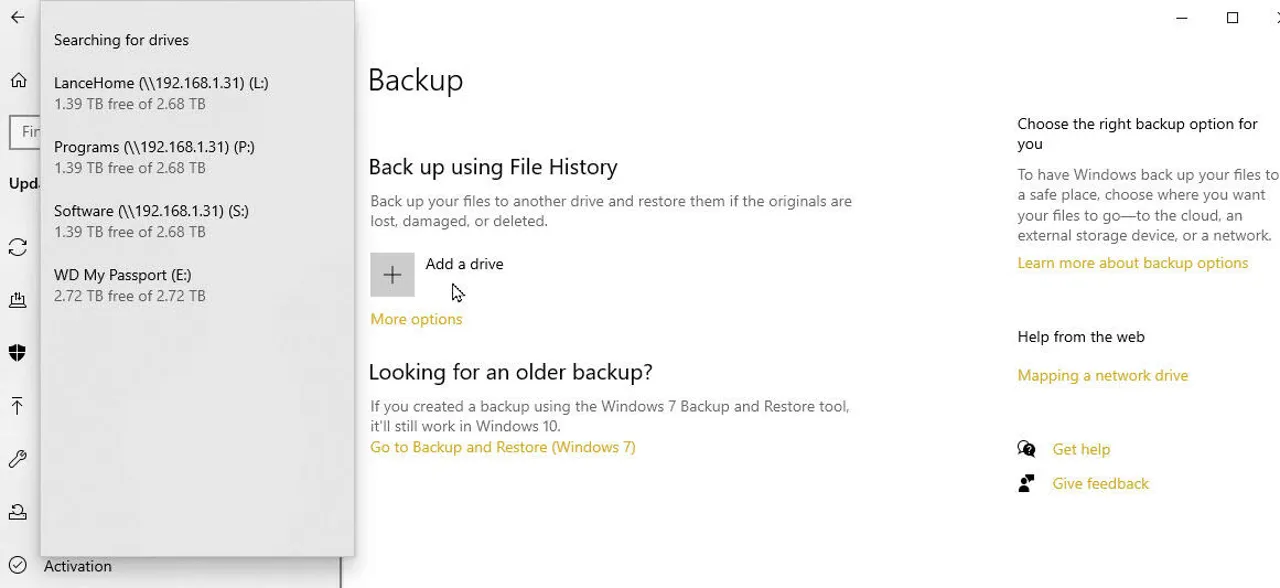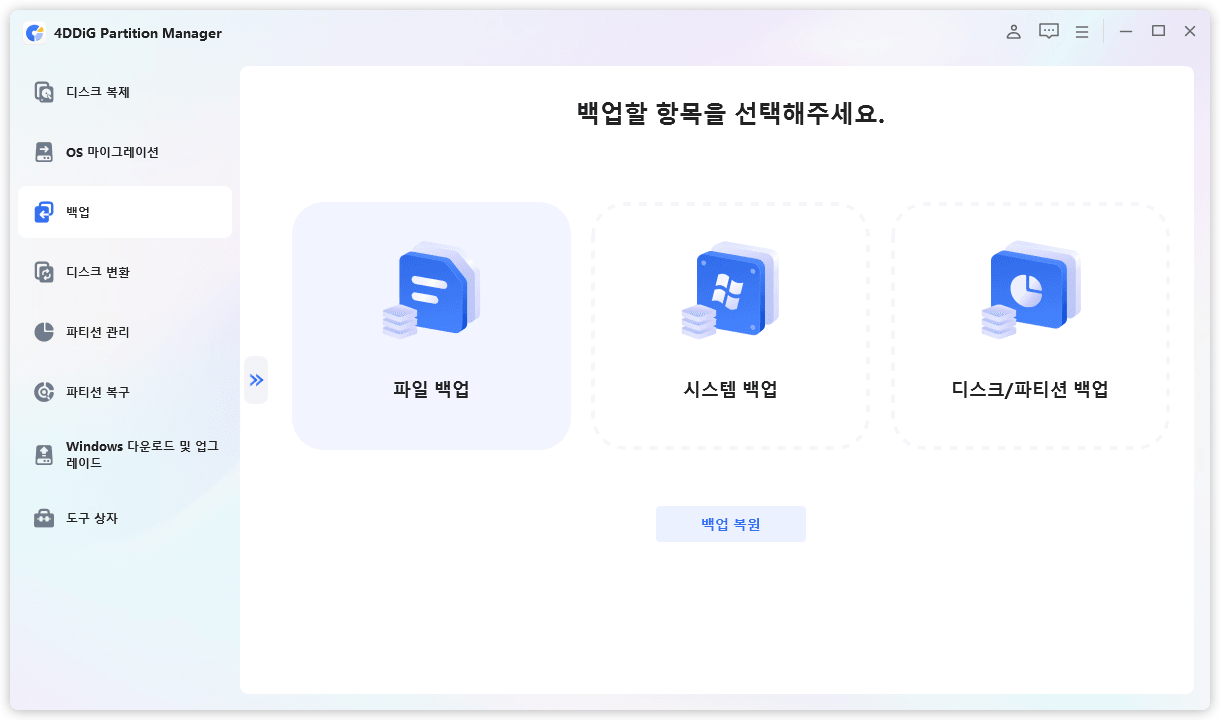갑작스러운 컴퓨터 고장이나 바이러스 감염, 업데이트 실패 등의 문제에 대비해 "윈도우 시스템 백업"을 해두는 것은 매우 중요합니다. 이번 글에서는 초보자에게도 이해하기 쉽도록 윈도우11/10에서 시스템 윈도우 백업하는 방법을 소개해 드리겠습니다. 시스템 백업과 데이터 백업의 차이, 복구 드라이브 생성 등에 대해서도 함께 설명하고 있으니 참고해보시기 바랍니다.
파트 1:시스템 백업과 데이터 백업의 차이
백업에는 "시스템 백업"과 "데이터 백업"이 있으며, 그 차이를 아래에 정리하였습니다.
- 데이터 백업 : 데이터 백업이란 사진, 동영상, 문서 등의 개인 파일만을 저장하는 방법입니다.
- 시스템 백업 : 한편, 시스템 백업이란 윈도우의 설정, 설치된 앱, 시스템 파일을 통째로 저장하는 방법입니다.
시스템 백업을 해두면, PC가 부팅되지 않게 되더라도 원래 상태로 복원할 수 있습니다. 데이터 백업만으로는 OS나 앱의 재설치가 필요하기 때문에, 완전한 복구에는 불충분합니다.
파트 2:시스템 백업의 필요성
윈도우의 시스템 백업은 아래와 같은 상황에서 도움이 됩니다.
- 윈도우 업데이트로 시스템이 불안정해졌을 때
- 바이러스 감염이나 소프트웨어 오류로 인해 부팅이 불가능해졌을 때
- HDD나 SSD의 고장으로 컴퓨터를 사용할 수 없게 되었을 때
만약의 사태에 대비하여, PC의 초기 설정 후나 큰 변경 전에는 반드시 시스템 백업을 해두는 것을 추천합니다.
파트 3:시스템 컴퓨터 백업 하는 법
여기서는 윈도우 기본 기능이나 서드파티 소프트웨어를 이용한 구체적인 시스템 백업 절차를 소개해 드리겠습니다.
1. 서드파티 백업 소프트웨어를 사용하기
윈도우 기본 기능은 설정이나 제약이 많아 불안하고, 보다 간단하게 시스템 전체를 통째로 백업하고 싶은 분께는 4DDiG Partition Manager 의 사용을 추천합니다. 이 소프트웨어는 초보자도 헤매지 않고 사용할 수 있도록 설계되어 있으며, 몇 번의 클릭으로 윈도우의 시스템과 데이터를 통째로 백업(클론)할 수 있습니다.
- 시스템 단위의 클론에 대응: 윈도우 OS, 부트 정보, 설치된 앱, 개인 데이터 등을 포함하여, 부팅 가능한 상태로 윈도우 통째로 백업이 가능합니다.
- 파티션 단위 및 디스크 전체 복사도 가능: 시스템뿐만 아니라, 데이터용 파티션이나 다른 드라이브의 클론도 가능합니다.
- 부팅 가능한 미디어 생성도 지원: 윈도우가 부팅되지 않게 되어도, USB 메모리에서 부팅하여 백업 복원이나 클론이 가능합니다.
- SSD로의 교체 시에도 최적: HDD에서 SSD로 이전할 때 현재 환경을 그대로 복사하여 사용할 수 있으므로, 재설정의 번거로움이 없습니다.
안전한 다운로드
-
4DDiG Partition Manager를 열고, "백업" 탭으로 이동합니다. "시스템 백업"을 클릭합니다. 이전에 백업 기능을 사용한 적이 있다면, "신규"를 클릭하여 새로운 백업 옵션을 선택할 수 있습니다.

-
여기에서는 시스템 파티션만 백업할지, 시스템과 데이터를 모두 백업할지를 선택할 수 있습니다. "변경"을 클릭하여 시스템 백업을 위한 저장 위치를 선택하십시오. "시작" 버튼을 클릭하여 백업을 시작합니다.

-
시스템 백업에는 약간의 시간이 걸리므로 잠시 기다려주십시오. 그 후, 시스템 백업이 완료됩니다.

2. 윈도우 기본 백업 기능을 사용하기
-
시작 메뉴에서 "제어판"을 열고 "백업 및 복원(윈도우 7)"을 선택합니다.

-
"백업 설정"을 클릭합니다.

-
저장 위치(외장 HDD 등)를 선택하고, "다음"을 클릭하십시오.

-
"설정을 저장 및 백업 실행"을 누릅니다.

-
완료되면 "닫기"를 클릭하십시오.
3. 복구 드라이브(복구 디스크)를 생성하기
시스템 복원을 위해, USB 복구 드라이브를 생성해 두면 더욱 안심할 수 있습니다. 아래는 복구 드라이브 생성 절차입니다.
절차:
-
시작 메뉴 우클릭 > 제어판
의 순서로 엽니다.
-
"컴퓨터 상태 검토"를 누르십시오.

-
복구 > 복구 드라이브 만들기 의 순서로 선택하십시오.

-
"시스템 파일을 복구 드라이브에 백업합니다"에 체크를 넣고 "다음"을 클릭하십시오.

-
USB 메모리(16GB 이상)를 선택하고, "다음"을 누릅니다.
-
생성을 시작하면, 프로세스가 시작되므로 완료될 때까지 기다립니다.
요약
시스템 백업은 만일의 문제에 대비하는 최선의 방법입니다. 소중한 데이터와 PC 환경을 지키기 위해, 지금 바로 백업을 시작해보세요. 백업은 윈도우 기본 기능으로도 가능하지만, 본 기사에서 소개한 4DDiG Partition Manager 의 사용이 보다 간단하고 고기능이므로 꼭 사용해보시기 바랍니다.
안전한 다운로드
시스템 백업에 대한 자주 묻는 질문
Q1. 윈도우10의 시스템 백업이란 무엇인가요?
A. 윈도우의 OS, 설정, 애플리케이션, 시스템 파일 등을 통째로 저장하는 백업을 말합니다. PC 복구나 디스크 이전에 사용할 수 있습니다.
Q2. 윈도우 백업은 하는 편이 좋을까요?
A. 네. 시스템 장애나 바이러스 피해 발생 시, 바로 원래 상태로 되돌릴 수 있기 때문에 정기적인 백업을 권장합니다.
Q3. 복구 드라이브는 언제 만들어야 하나요?
A. 초기 설정이 완료되고, 기본적인 소프트웨어나 드라이버 설치가 끝난 시점에서 만들어 두면 안심할 수 있습니다.